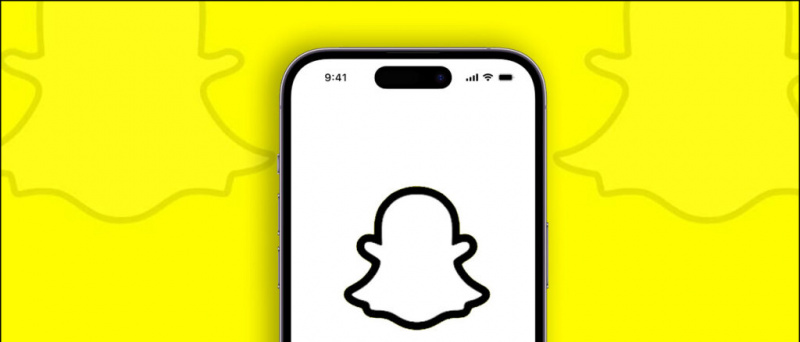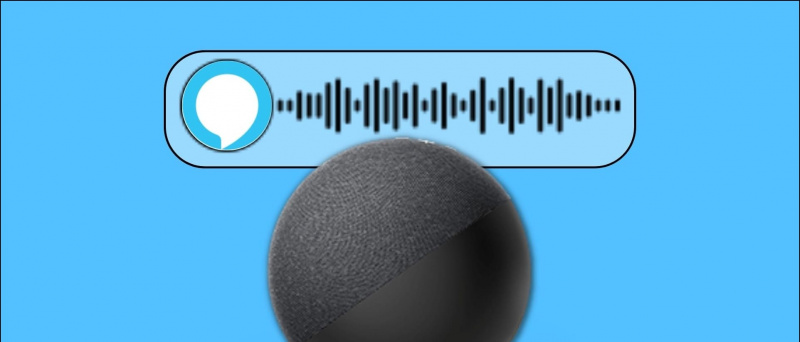Det samme tapetet kan kjede deg til tider. Hvis du er lei av å se det samme bakgrunnsbildet hver dag, vil den beste måten å krydre hjemmeopplevelsen din være å lage en lysbildefremvisning der du vil ha et annet bakgrunnsbilde hvert par minutter. I denne artikkelen, la oss se på hvordan du kan aktivere lysbildefremvisninger på bakgrunnen på Windows 10-datamaskinen din.
Hvordan sette opp bakgrunnsbildefremvisning i Windows 10
Windows 10-bakgrunnsbilde kommer med et innebygd alternativ for å aktivere lysbildefremvisning. Ved hjelp av funksjonen kan du automatisk endre bakgrunnsbilde på skrivebordet, noe som er en av måtene å optimalisere datamaskinen på. Det sparer også tid hvis du er lei av å skifte tapet hver dag.
Nedenfor er en enkel tretrinnsprosess for hvordan du kan angi automatisk skiftende bakgrunn på skrivebordet.
Trinn 1- Opprett en mappe med alle bakgrunnsbilder

Før du begynner, må du ha alle bakgrunnsbilder på ett sted. Lag en mappe og kopier alle bildene og bakgrunnsbildene som brukes til lysbildefremvisningen på skrivebordet til denne mappen. Forsikre deg om at den er lett tilgjengelig.
Trinn 2 - Aktiver lysbildefremvisning for bakgrunnsbilde

- Åpne innstillingene på datamaskinen din via Start-menyen eller ved å bruke Win + I-snarveien.
- Klikk på personalisering her.
- På det neste skjermbildet velger du Bakgrunn fra sidefeltet til venstre.
- Klikk nå på rullegardinmenyen under bakgrunnen og velg Lysbildefremvisning.
- Klikk deretter Bla gjennom.
- Velg mappen med bilder du vil bruke til lysbildefremvisningen.
Trinn 3 - Tilpass tidsintervall og andre innstillinger

- Klikk nå på rullegardinmenyen nederst på bildet for å endre hvert bilde.
- Velg tidsintervallet du vil at bakgrunnen skal endres automatisk. Du kan velge mellom 1 minutt og 1 dag.
- Aktiver også Shuffle hvis du vil at bildene skal vises som bakgrunnsbilde i tilfeldig rekkefølge i stedet for å vises sekvensvis.
- Velg deretter passformen for bakgrunnen. Fyll er generelt bra for bakgrunnsbilder i fullskjerm. Du kan imidlertid også prøve fliser og senter for å se hva som passer deg best.
Sørg også for å 'la lysbildefremvisningen gå, selv om jeg kjører på batteristrøm,' spesielt hvis du bruker en bærbar datamaskin. Hvis ikke, vil ikke maskinen aktivere lysbildefremvisninger til bakgrunnsbilder før den er koblet til en strømkilde.
hvordan fjerner jeg bildet mitt fra google
Så nå kan du installere en lysbildefremvisning på Windows 10-datamaskinen. Bakgrunnen på skrivebordet endres automatisk etter den angitte tidsperioden. Hvis du vil ha mer tilpasning, kan du gå til personaliseringsinnstillingene og leke med farger, temaer, skrifttyper og mer.
Facebook-kommentarfeltDu kan også følge oss for øyeblikkelige tekniske nyheter på Google Nyheter eller for å få tips og triks, anmeldelser av smarttelefoner og gadgets, bli med GadgetsToUse Telegram Group eller for de siste gjennomgangsvideoene, abonner GadgetsToUse Youtube Channel.